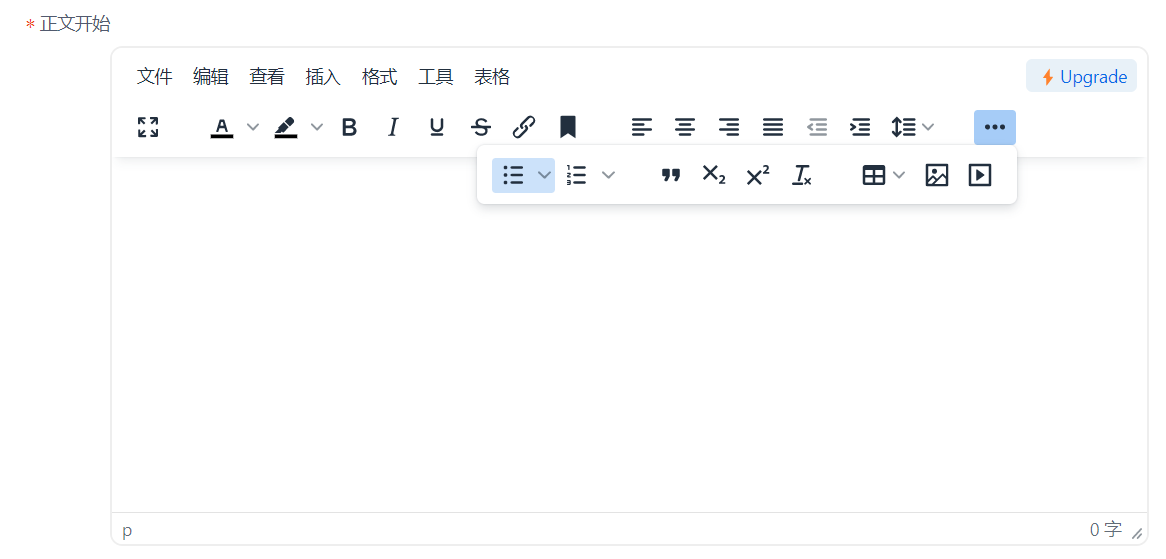
我是觉得吧 tinymce这个富文本编辑器是最好用用起来可以说是非常丝滑、简单易懂
经典模式 |TinyMCE中文文档中文手册 (ax-z.cn)
- 首先安装依赖:
这里先声明一下:TinyMce在4.0以后就不支持Vue2.0了, 所以我们需要固定版本,或者降低版本!否则会报错
vue3的下载命令如下
$ npm install @tinymce/tinymce-vue -S
$ npm install tinymce -S
vue2的下载命令如下
$ npm install [email protected] -S
$ npm install @tinymce/[email protected] -S
编辑器本身是英文编辑器,所以还需要下载本地化文件(下载这个)语言包 |可信富文本编辑器 |TinyMCE

我们下一步 把下载的 zh_CN.js 文件放到 node_modules 目录下
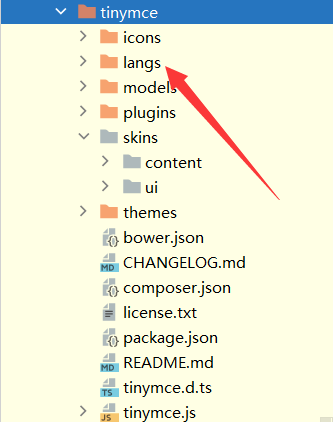
- 页面引用:
注册引用
import tinymce from 'tinymce/tinymce'; //tinymce核心文件
import Editor from '@tinymce/tinymce-vue';
再在components 注册
components: { Editor }
在template 使用
<div id="tinydemo">Hello, World!</div>
初始化
tinymce.init({
selector: '#tinydemo',
language:'zh-Hans',
promotion:false, //Upgrade是否开启
branding: false, //tiny技术支持信息是否显示
})
以上都是一些原始的功能 接下来我们再导入一些文件 即可满我们大部分需求啦
import tinymce from 'tinymce/tinymce'; //tinymce核心文件
import Editor from '@tinymce/tinymce-vue';
import 'tinymce/models/dom'; // 引入dom模块。从 Tinymce6,开始必须有此模块导入
import 'tinymce/themes/silver'; //默认主题
import 'tinymce/icons/default'; //引入编辑器图标icon,不引入则不显示对应图标
import 'tinymce/langs/zh-Hans'; //引入编辑器语言包
/* 引入编辑器插件
* 位于 ./node_modules/tinymce/plugins 目录下,版本不同,插件会有所差异。根据自己版本来导入,若不存在的,不能导入,会报错。
*/
import 'tinymce/skins/ui/oxide/skin.css'
import 'tinymce/plugins/advlist'; //高级列表
import 'tinymce/plugins/anchor'; //锚点
import 'tinymce/plugins/autolink'; //自动链接
import 'tinymce/plugins/autoresize'; //编辑器高度自适应,注:plugins里引入此插件时,Init里设置的height将失效
import 'tinymce/plugins/autosave'; //自动存稿
import 'tinymce/plugins/charmap'; //特殊字符
import 'tinymce/plugins/code'; //编辑源码
import 'tinymce/plugins/codesample'; //代码示例
import 'tinymce/plugins/directionality'; //文字方向
import 'tinymce/plugins/emoticons'; //表情
import 'tinymce/plugins/fullscreen'; //全屏
import 'tinymce/plugins/help'; //帮助
import 'tinymce/plugins/image'; //插入编辑图片
import 'tinymce/plugins/importcss'; //引入css
import 'tinymce/plugins/insertdatetime'; //插入日期时间
import 'tinymce/plugins/link'; //超链接
import 'tinymce/plugins/lists'; //列表插件
import 'tinymce/plugins/media'; //插入编辑媒体
import 'tinymce/plugins/nonbreaking'; //插入不间断空格
import 'tinymce/plugins/pagebreak'; //插入分页符
import 'tinymce/plugins/preview'; //预览
import 'tinymce/plugins/quickbars'; //快速工具栏
import 'tinymce/plugins/save'; //保存
import 'tinymce/plugins/searchreplace'; //查找替换
import 'tinymce/plugins/table'; //表格
import 'tinymce/plugins/template'; //内容模板
import 'tinymce/plugins/visualblocks'; //显示元素范围
import 'tinymce/plugins/visualchars'; //显示不可见字符
import 'tinymce/plugins/wordcount'; //字数统计
tinymce.init({
selector: '#tinydemo',
language:'zh-Hans',
promotion:false, //Upgrade是否开启
branding: false, //tiny技术支持信息是否显示
plugins: 'codesample preview searchreplace autolink directionality
visualblocks visualchars image link media template table
charmap pagebreak nonbreaking anchor insertdatetime advlist
lists wordcount autosave', //引入工具插件
toolbar: 'preview codesample code forecolor backcolor styles directionality fontfamily fontsize searchreplace image media link alignleft aligncenter alignright template table charmap pagebreak nonbreaking anchor
insertdatetime advlist lists wordcount autosave ', //工具栏显示
line_height_formats: '1 1.2 1.4 1.6 2', //行高
font_size_formats: '12px 14px 16px 18px 20px 22px 24px 28px 32px 36px 48px 56px 72px', //字体大小
font_family_formats:'微软雅黑=Microsoft YaHei,Helvetica Neue,PingFang SC,sans-serif;苹果苹方=PingFang SC,Microsoft YaHei,sans-serif;宋体=simsun,serif;仿宋体=FangSong,serif;黑体=SimHei,sans-serif;Arial=arial,helvetica,sans-serif;Arial Black=arial black,avant garde;Book Antiqua=book antiqua,palatino;',
})
插件有好多 自行 查看 官方文档即可 The Most Advanced WYSIWYG Editor | Trusted Rich Text Editor | TinyMCE
分开写也许有些乱 来我们一起看 代码总结 (仅供参考):
<template>
<div class="tinymce-box">
<div id="tinydemo">Hello, World!</div>
</div>
</template>
<style scoped>
.tinymce-box {
width: 100%;
}
</style>
<script lang="ts" setup>
import { computed, onMounted, onUnmounted } from 'vue';
import tinymce from 'tinymce/tinymce'; //tinymce核心文件
import Editor from '@tinymce/tinymce-vue';
import 'tinymce/models/dom'; // 引入dom模块。从 Tinymce6,开始必须有此模块导入
import 'tinymce/themes/silver'; //默认主题
import 'tinymce/icons/default'; //引入编辑器图标icon,不引入则不显示对应图标
import 'tinymce/langs/zh-Hans'; //引入编辑器语言包
/* 引入编辑器插件
* 位于 ./node_modules/tinymce/plugins 目录下,版本不同,插件会有所差异。根据自己版本来导入,若不存在的,不能导入,会报错。
*/
import 'tinymce/skins/ui/oxide/skin.min.css'
import 'tinymce/plugins/advlist'; //高级列表
import 'tinymce/plugins/anchor'; //锚点
import 'tinymce/plugins/autolink'; //自动链接
import 'tinymce/plugins/autoresize'; //编辑器高度自适应,注:plugins里引入此插件时,Init里设置的height将失效
import 'tinymce/plugins/autosave'; //自动存稿
import 'tinymce/plugins/charmap'; //特殊字符
import 'tinymce/plugins/code'; //编辑源码
import 'tinymce/plugins/codesample'; //代码示例
import 'tinymce/plugins/directionality'; //文字方向
import 'tinymce/plugins/emoticons'; //表情
import 'tinymce/plugins/fullscreen'; //全屏
import 'tinymce/plugins/help'; //帮助
import 'tinymce/plugins/image'; //插入编辑图片
import 'tinymce/plugins/importcss'; //引入css
import 'tinymce/plugins/insertdatetime'; //插入日期时间
import 'tinymce/plugins/link'; //超链接
import 'tinymce/plugins/lists'; //列表插件
import 'tinymce/plugins/media'; //插入编辑媒体
import 'tinymce/plugins/nonbreaking'; //插入不间断空格
import 'tinymce/plugins/pagebreak'; //插入分页符
import 'tinymce/plugins/preview'; //预览
import 'tinymce/plugins/quickbars'; //快速工具栏
import 'tinymce/plugins/save'; //保存
import 'tinymce/plugins/searchreplace'; //查找替换
import 'tinymce/plugins/table'; //表格
import 'tinymce/plugins/template'; //内容模板
import 'tinymce/plugins/visualblocks'; //显示元素范围
import 'tinymce/plugins/visualchars'; //显示不可见字符
import 'tinymce/plugins/wordcount'; //字数统计
// eslint-disable-next-line vue/no-export-in-script-setup
tinymce.init({
selector: '#tinydemo',
language:'zh-Hans',
promotion:false, //Upgrade是否开启
branding: false, //tiny技术支持信息是否显示
plugins: 'codesample preview searchreplace autolink directionality visualblocks visualchars image link media template table charmap pagebreak nonbreaking anchor insertdatetime advlist lists wordcount autosave', //使用image插件
menu: {
file: {title: '文件', items: 'newdocument'},
edit: {title: '编辑', items: 'undo redo | cut copy paste pastetext | selectall'},
insert: {title: '插入', items: 'image link media | template hr'},
view: {title: '查看', items: 'visualaid'},
format: {title: '格式', items: 'bold italic underline strikethrough superscript subscript | formats | removeformat'},
table: {title: '表格', items: 'inserttable tableprops deletetable | cell row column'},
tools: {title: '工具', items: 'spellchecker code'},
},
toolbar: 'preview codesample code forecolor backcolor styles directionality fontfamily fontsize searchreplace image media link alignleft aligncenter alignright template table charmap pagebreak nonbreaking anchor insertdatetime advlist lists wordcount autosave ', //工具栏显示
line_height_formats: '1 1.2 1.4 1.6 2', //行高
font_size_formats: '12px 14px 16px 18px 20px 22px 24px 28px 32px 36px 48px 56px 72px', //字体大小
font_family_formats:'微软雅黑=Microsoft YaHei,Helvetica Neue,PingFang SC,sans-serif;苹果苹方=PingFang SC,Microsoft YaHei,sans-serif;宋体=simsun,serif;仿宋体=FangSong,serif;黑体=SimHei,sans-serif;Arial=arial,helvetica,sans-serif;Arial Black=arial black,avant garde;Book Antiqua=book antiqua,palatino;',
file_browser_callback_types: 'file image media',//这个根据个人需要配置
file_picker_callback: function(callback, value, meta) {
console.log(meta.filetype) //打印上传的类型
console.log(343434) // 输出343434
// // 要先模拟出一个input用于上传本地文件
var input = document.createElement('input')
input.setAttribute('type', 'file')
// 你可以给input加accept属性来限制上传的文件类型
// 例如:input.setAttribute('accept', '.jpg,.png')
input.setAttribute('accept', '.ppt,.pptx,.jpg, .jpeg, .png, .gif,.pdf, .txt, .zip, .rar, .7z, .doc, .docx, .xls, .xlsx,.mp3, .mp4')
input.click()
input.onchange = function() {
var file = this.files[0]
console.log(this.files)//文件 整体列表
console.log(file) //文件的五种类型
console.log(file.name) //文件的name名
// 下方被注释掉的是官方的一个例子
// 放到下面给大家参考
var reader = new FileReader()
reader.onload = function() {
console.log(window.tinymce) //打印tinymce编辑器里面的参数
// Note: Now we need to register the blob in TinyMCEs image blob
// registry. In the next release this part hopefully won't be
// necessary, as we are looking to handle it internally.
var id = 'blobid' + (new Date()).getTime()
var blobCache = window.tinymce.activeEditor.editorUpload.blobCache
var base64 = reader.result.split(',')[1]
var blobInfo = blobCache.create(id, file, base64)
console.log(id) //获取时间
console.log(file) //文件的五种类型
console.log(base64) //解码bese64
console.log(file.name) //文件的name名
console.log(blobInfo) //创造 blob缓存总结(id、file、base64)
console.log(blobInfo.blobUri()) //
blobCache.add(blobInfo) //
// call the callback and populate the Title field with the file name
callback(blobInfo.blobUri(), { text: file.name, title: file.name })
}
reader.readAsDataURL(file)
}
}
})
</script>
版权归原作者 蓝斑.json 所有, 如有侵权,请联系我们删除。